Cách chỉnh sang đơn vị cm trong Word, Excel mặc định đơn vị đo chiều dài và kích thước là inch. Tuy nhiên, nếu bạn muốn chỉnh đơn vị sang cm để phù hợp với quy chuẩn đo lường của nhiều người dùng khác. Bài viết này của aptech sẽ giúp bạn hiểu rõ hơn về tính năng này.
Tính năng chuyển đơn vị cm trong Word, Excel là gì?

Tính năng chuyển đơn vị cm trong Word và Excel cho phép người dùng thay đổi đơn vị đo chiều dài và kích thước từ inch sang centimet hoặc ngược lại. Điều này giúp người dùng linh hoạt trong việc lưu trữ và chia sẻ thông tin với người dùng khác có thể sử dụng đơn vị đo lường khác.
Điều đặc biệt về cách chỉnh sang đơn vị cm trong Word, Excel này là nó giúp đảm bảo tính nhất quán và chính xác trong việc đo lường và thiết kế văn bản và bảng tính. Khi đổi đơn vị từ inch sang centimet, người dùng có thể dễ dàng áp dụng quy chuẩn đo lường của nhiều người dùng khác, đặc biệt là trong các lĩnh vực khoa học, kỹ thuật hoặc quy chuẩn ISO.
Ví dụ, trong Word và Excel, người dùng có thể chuyển đổi đơn vị từ inch sang centimet và ngược lại để đo kích thước của hình ảnh, bảng, đoạn văn, hay trang tài liệu. Điều này giúp người dùng dễ dàng theo dõi và đồng bộ hóa thông tin trong các tài liệu và thống kê.
Cách chỉnh sang đơn vị cm trong Word, Excel dễ hiểu
Cách chỉnh sang đơn vị cm trong Word, Excel bạn có thể làm theo các bước sau:
- Bước 1: Mở Word hoặc Excel trên máy tính.
- Bước 2: Trong Word, hãy nhấp vào tab “File” ở góc trên cùng bên trái. Trong Excel, nhấp vào tab “File” và chọn “Options.”
- Bước 3: Trong menu “File” hoặc “Options,” tìm và chọn “Advanced” (Tùy chọn) hoặc “Advanced Options” (Tùy chọn nâng cao).
- Bước 4: Cuộn xuống phần “Display” (Hiển thị) trong cửa sổ “Advanced” hoặc “Advanced Options.”
- Bước 5: Tìm đến “Show measurements in units of” (Hiển thị đo lường theo đơn vị) và chọn “Centimeters” (Centimet).
- Bước 6: Nhấn chọn vào phím tắt OK để lưu cài đặt.
Sau khi hoàn tất các bước trong cách chỉnh sang đơn vị cm trong Word, Excel, bạn đã chỉnh đơn vị đo chiều dài và kích thước sang centimet trong Word và Excel. Các kết quả đo lường và thông tin liên quan sẽ được hiển thị theo đơn vị cm.
Lưu ý khi chuyển sang đơn vị cm trong Word và Excel
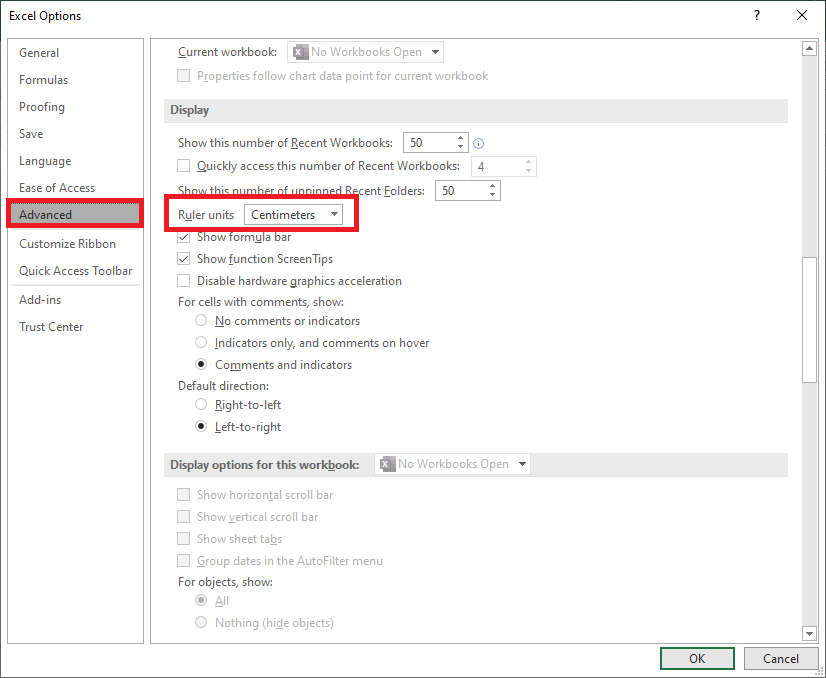
Khi chuyển đổi đơn vị sang cm trong Word và Excel, có một số lưu ý bạn nên quan tâm:
- Đảm bảo tất cả các tài liệu và bảng tính đang chuyển đổi sử dụng cùng đơn vị đo mới. Nếu không, kết quả có thể bị sai lệch.
- Sử dụng cẩn thận để chỉnh đúng đơn vị đo mới. Đảm bảo bạn đã chọn “Centimeters” (Centimet) và xác nhận cài đặt trước khi tiếp tục làm việc.
- Kiểm tra lại cách chỉnh sang đơn vị cm trong Word, Excel các đoạn văn bản, bảng, hình ảnh và các phần tử khác trong tài liệu để đảm bảo rằng các kích thước đã được chuyển đổi chính xác và phù hợp.
- Lưu ý rằng khi bạn gửi tài liệu hoặc chia sẻ với người dùng khác, họ cũng cần chủ động thực hiện các bước tương tự để chuyển đổi đơn vị đo sang cm để đảm bảo tính nhất quán.
- Nếu bạn đã thực hiện các tính toán hoặc sử dụng các công thức trong bảng tính, hãy xem xét xem liệu chuyển đổi đơn vị có ảnh hưởng đến các kết quả tính toán không. Đôi khi, bạn có thể cần chỉnh sửa các công thức hoặc kết quả để phù hợp với đơn vị mới.
- Cuối cùng, hãy kiểm tra lại các tài liệu và bảng tính sau khi chuyển đổi đơn vị để đảm bảo rằng tất cả các kích thước và thông tin đo lường đều đúng và hợp lệ.
FAQ – Câu hỏi về cách chuyển sang đơn vị cm trong Word, Excel
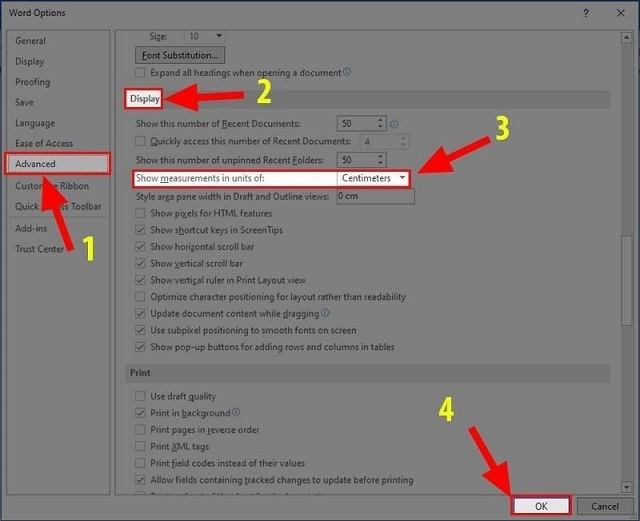
Tại sao tôi nên chuyển đổi đơn vị đo sang cm trong Word và Excel?
Cách chỉnh sang đơn vị cm trong Word, Excel có ích vì cm được sử dụng phổ biến hơn và phù hợp với quy chuẩn đo lường nhiều người dùng. Điều này giúp tạo tính nhất quán và chính xác trong việc đo kích thước và thiết kế tài liệu. Ngoài ra, khi chia sẻ tài liệu với người dùng khác, họ cũng có thể dễ dàng đọc và hiểu thông tin mà bạn truyền tải.
Có gì thay đổi sau khi chuyển đổi sang đơn vị cm trong Word và Excel?
Sau khi áp dụng cách chỉnh sang đơn vị cm trong Word, Excel, các thông tin về kích thước và đo lường trong tài liệu sẽ được hiển thị theo đơn vị cm. Điều này giúp bạn dễ dàng đọc, hiểu và áp dụng quy chuẩn đo lường phổ biến hơn.
Bạn cũng có thể chia sẻ tài liệu với người dùng khác mà không cần lo lắng về việc họ sẽ không hiểu đơn vị đo mặc định là inch. Chỉ cần chắc chắn rằng tất cả các phần tử và công thức trong tài liệu của bạn cũng đã được cập nhật để phù hợp với đơn vị mới.
Tổng kết
Trên đây là toàn bộ những chia sẻ của aptech về cách chỉnh sang đơn vị cm trong Word, Excel cơ bản nhất. Mong rằng, bài viết đã chỉ dẫn đến bạn các thao tác thực hiện đầy đủ và áp dụng thành công.






